윈도우 11 설치 가이드: 단계별로 따라 하기
1. 요구 사항 확인하기
먼저, Windows 11을 설치하기 위해 필요한 요구 사항을 확인해야 합니다. 필수 조건은 다음과 같습니다: Windows 10 라이선스 Windows 10, 버전 2004 이상이 설치된 PC Windows 11 장치 사양 충족 9GB의 디스크 여유 공간
2. 설치 도우미 다운로드
위 요구 사항을 확인했다면, Windows 11 설치 도우미를 다운로드하세요. 설치 도우미는 Windows 11으로 업그레이드하려는 PC에 다운로드됩니다.
3. 실행 및 관리자 권한 부여
다운로드가 완료되면 설치 도우미를 실행합니다. 이를 위해서는 관리자 권한이 필요합니다.
4. 호환성 확인 및 수락
도구가 실행되면 디바이스의 하드웨어 호환성을 확인합니다. 호환되는 경우, 사용 조건을 수락하고 설치를 시작하세요.
5. 설치 진행
도구가 준비되면 설치를 진행하세요. 컴퓨터가 몇 차례 다시 시작될 수 있으며, 이 과정에서 Windows 11이 설치됩니다.
6. 완료 및 주의사항
설치가 완료되면 PC를 다시 시작하여 Windows 11을 즐기세요. 다만, 설치하는 동안 PC의 전원을 끄지 마시고 ARM 기반 PC에서는 실행되지 않는다는 점을 유의하세요.
위 단계를 따라 하면 Windows 11을 간편하게 설치할 수 있습니다. 이제 새로운 기능과 업그레이드된 사용자 경험을 만끽해 보세요!
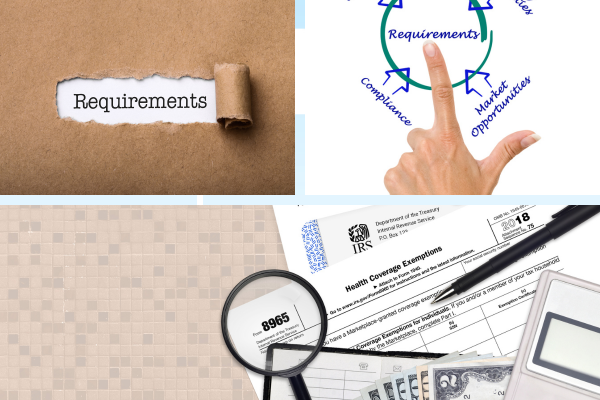
윈도우 11 설치하기: 부팅 가능한 미디어 만들기 준비 작업
먼저 Windows 11을 설치하려면 필요한 라이선스나 업그레이드 가능한 Windows 10 장치가 필요합니다. 또한 다음 사항을 확인해야 합니다: 안정된 인터넷 연결
충분한 저장 공간이 있는 USB 플래시 드라이브 또는 DVD 64비트 CPU가 장착된 PC 현재 언어와 일치하는 설치 미디어
1. 미디어 생성 도구 다운로드
Windows 11 설치 미디어를 만들기 위해 미디어 생성 도구를 다운로드합니다. 이 도구를 실행하려면 관리자 권한이 필요합니다.
2. 사용 조건 동의
사용 조건에 동의한 후 "다른 PC용 설치 미디어 만들기"를 선택하고 다음을 클릭합니다.
3. 언어, 버전 및 아키텍처 선택
Windows 11의 언어, 버전 및 아키텍처(64비트)를 선택합니다.

4. 미디어 선택
USB 플래시 드라이브 또는 ISO 파일 중 하나를 선택합니다. USB를 선택한 경우 최소 8GB의 용량이 필요하며, ISO 파일을 선택한 경우 DVD로 구워야 합니다.
5. 설치 미디어 사용
설치 미디어를 만든 후 PC에 연결하고 재부팅합니다. 부팅 순서를 변경하여 USB 또는 DVD에서 부팅할 수 있도록 설정합니다.
6. Windows 설치
부팅 가능한 미디어에서 Windows 설치를 시작합니다. 언어, 시간 및 키보드 설정을 선택한 후 설치를 진행합니다.
이제 Windows 11을 설치할 준비가 되었습니다. 소중한 데이터는 모두 백업해 두고, 설치 중에는 PC를 조심스럽게 다루시기 바랍니다.
2024.04.25 - [디지털세상] - 마이크로소프트 클라우드 1TB 무료제공
마이크로소프트 클라우드 1TB 무료제공
마이크로소프트의 주력 서비스: 클라우드 서비스 알아보기마이크로소프트는 글로벌 IT 기업으로, 주력 제품으로는 윈도우와 오피스가 유명하지만, 클라우드 서비스 분야에서도 선도적인 역할
2jowon.com
2024.04.12 - [디지털세상] - V3 무료백신 다운로드 방법
V3 무료백신 다운로드 방법
V3 무료백신 다운로드하기 PC 사용자에게 필수 세팅은 바로 백신 프로그램 설치입니다. 다양한 백신 프로그램 중 한국인들이 믿고 많이 사용하는 v3 무료백신 다운로드하는 방법에 대해서 소개하
2jowon.com
2024.04.09 - [디지털세상] - 엑셀 무료다운로드 방법
엑셀 무료다운로드 방법
최근에 받은 한 가지 특별한 팁을 공유하려 합니다. 직장에서 필수적인 소프트웨어를 무료로 다운로드하여 작업 시간을 현저히 줄일 수 있는 방법이죠. 이 방법을 통해 5시간이 걸리는 작업을 1
2jowon.com
'디지털세상' 카테고리의 다른 글
| 국민연금, 쉽게 이해하기 (0) | 2024.05.17 |
|---|---|
| 협의이혼 절차와 준비 서류 (0) | 2024.04.27 |
| 마이크로소프트 클라우드 1TB 무료제공 (2) | 2024.04.25 |
| 근로 표준 계약서 작성하기 (0) | 2024.04.24 |
| 출근부 양식 다운로드 (0) | 2024.04.23 |




